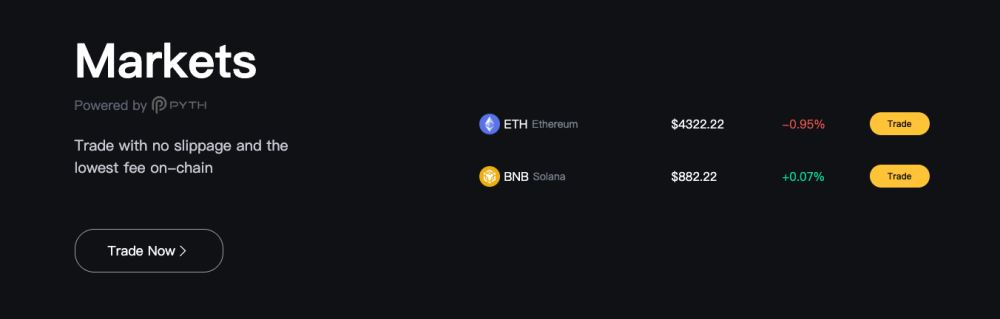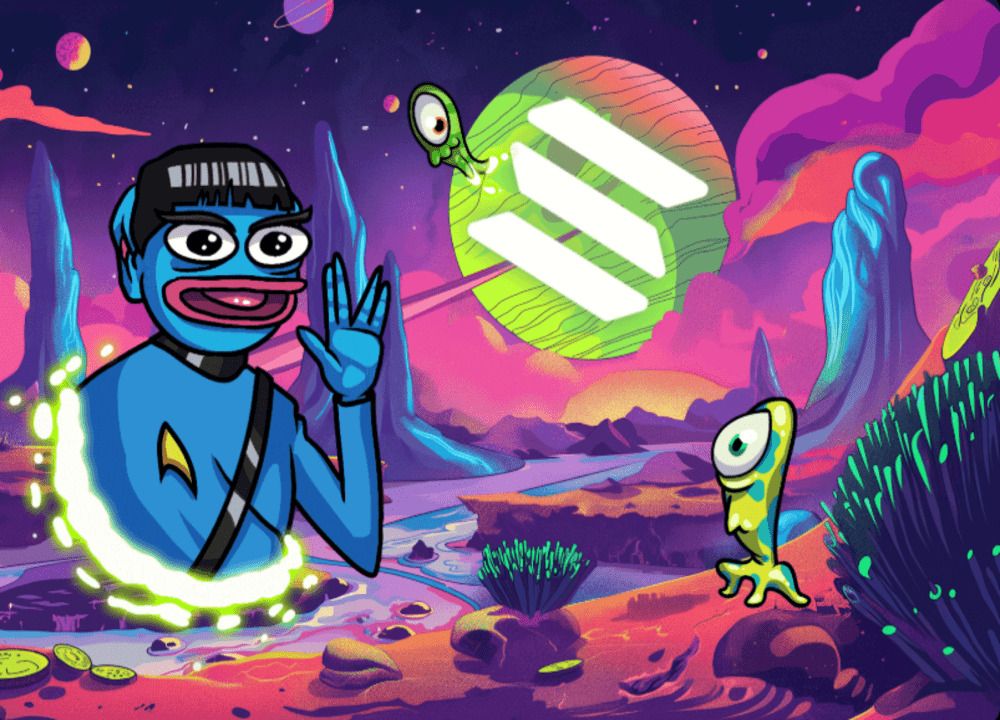网络适配器驱动程序没有了怎么办?如何修复?
在日常使用电脑的过程中,网络连接是必不可少的功能。然而,有时我们可能会遇到“网络适配器驱动程序丢失”或“网络适配器未安装”的问题,导致无法连接Wi-Fi或有线网络。这种情况通常表现为设备管理器中网络适配器显示为黄色感叹号、问号,甚至完全消失,系统提示“无网络连接”或“网络电缆被拔出”。
虽然这看似严重,但大多数情况下可以通过手动修复驱动程序来解决。本文将详细介绍网络适配器驱动丢失的常见原因及多种有效的修复方法,帮助用户快速恢复网络功能。
一、网络适配器驱动丢失的常见原因
系统更新或升级导致驱动不兼容
Windows 系统在自动更新后,可能会替换或删除原有的驱动程序,尤其是当新版本系统与旧版驱动不兼容时,容易造成网络适配器驱动失效。
驱动程序被误删或损坏
用户在清理系统或使用第三方优化软件时,可能误删了关键的网络驱动文件,或者驱动文件因磁盘错误而损坏。
硬件故障或接触不良
对于台式机,网卡可能因插槽松动或灰尘积累导致接触不良;笔记本电脑则可能是内置无线网卡出现物理故障。
病毒或恶意软件破坏
某些病毒会篡改系统文件,包括驱动程序,导致网络适配器无法正常工作。
BIOS 设置更改或禁用网卡
在某些情况下,用户进入 BIOS 后不小心关闭了板载网卡或无线网络功能,也会导致系统无法识别网络适配器。
二、检查网络适配器状态
在开始修复之前,首先需要确认网络适配器是否真的丢失或异常:
打开设备管理器
右键点击“此电脑”或“我的电脑”,选择“管理”,然后进入“设备管理器”。展开“网络适配器”类别,查看是否有以下情况:
网络适配器名称显示为未知设备(带有黄色感叹号或问号)
完全没有列出任何网络适配器
显示“已禁用”状态
查看网络和共享中心
进入“控制面板 > 网络和 Internet > 网络和共享中心”,查看是否提示“无有效网络连接”或“网络适配器未启用”。
尝试重启电脑
有时简单的重启可以重新加载驱动程序,特别是系统临时性崩溃导致驱动未加载的情况。
三、修复网络适配器驱动的常用方法
使用 Windows 自动更新功能重新安装驱动
Windows 10/11 具备自动检测并安装驱动的能力。右键点击“开始菜单” → “设备管理器” → 找到网络适配器中的异常设备 → 右键选择“更新驱动程序” → 选择“自动搜索更新的驱动程序软件”。系统将尝试从微软服务器下载并安装合适的驱动。
手动从官网下载并安装驱动
如果自动更新失败,建议前往电脑品牌官网(如联想、戴尔、惠普等)或主板制造商网站,根据你的电脑型号或主板型号,下载对应的网络适配器驱动程序。安装时请确保选择与操作系统版本(32位或64位)匹配的驱动包。
使用另一台设备下载驱动并转移安装
若当前电脑无法联网,可使用手机热点连接另一台设备(如手机或朋友的电脑),下载驱动程序后通过U盘拷贝到故障电脑上进行安装。
使用 Windows 内置的疑难解答工具
进入“设置 > 更新与安全 > 疑难解答 > 其他疑难解答”,运行“网络适配器”和“Internet 连接”的自动修复工具。该工具能自动检测常见问题并尝试修复。
回滚或卸载最近的系统更新
如果问题出现在系统更新之后,可以尝试回滚更新。进入“设置 > 更新与安全 > 恢复”,选择“回退到上一个版本的 Windows”。此外,也可在设备管理器中右键网络适配器 → “属性” → “驱动程序”选项卡 → 点击“回滚驱动程序”(如果可用)。
重新扫描硬件更改
在设备管理器中,点击顶部菜单的“操作” → “扫描检测硬件改动”,系统会重新识别所有硬件设备,有时能自动发现并加载丢失的网络适配器。
启用被禁用的网络适配器
如果网络适配器存在但被禁用,右键点击该设备 → 选择“启用设备”即可恢复使用。
重置网络设置
使用命令提示符以管理员身份运行以下命令,重置网络配置:
netshwinsockreset
netshintipreset
ipconfig/release
ipconfig/renew
ipconfig/flushdns执行完毕后重启电脑,有助于解决因网络配置错误导致的驱动异常。
四、特殊情况处理
BIOS 中检查网卡是否被禁用
重启电脑,进入 BIOS 设置界面(通常按 F2、Del 或 Esc 键),查找“Integrated Peripherals”或“Advanced”选项,确认“Onboard LAN Controller”或“Wireless LAN”是否启用。若被关闭,请开启后保存退出。
考虑硬件问题
如果以上方法均无效,且设备管理器中始终无法识别网络适配器,可能是硬件损坏。可尝试:
台式机:更换PCI-E网卡或检查主板网口
笔记本:送修检测无线网卡模块是否松动或损坏
使用 USB 网卡作为临时解决方案

若急需上网,可购买外置 USB 有线或无线网卡,插入后系统通常会自动安装驱动,从而恢复网络连接,便于后续下载主网卡驱动。
以上就是php小编整理的全部内容,希望对您有所帮助,更多相关资料请查看php教程栏目。
-
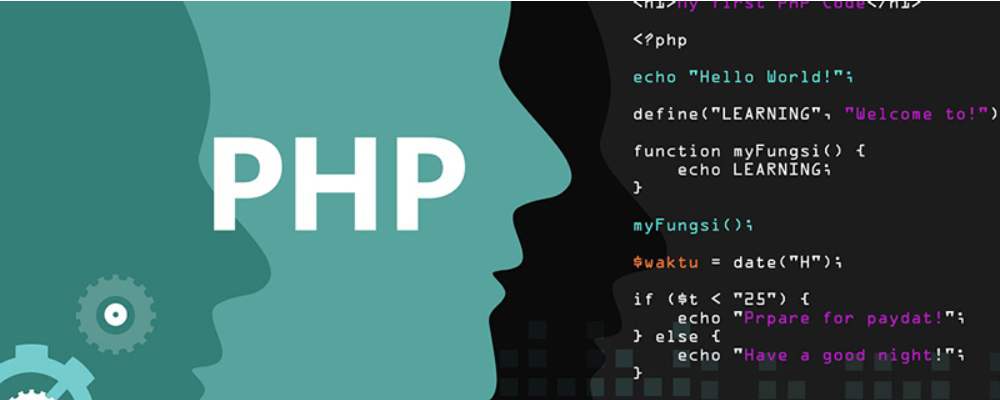 USB Host接口有什么用?USB Host和USB Device接口的区别 时间:2025-12-16
USB Host接口有什么用?USB Host和USB Device接口的区别 时间:2025-12-16 -
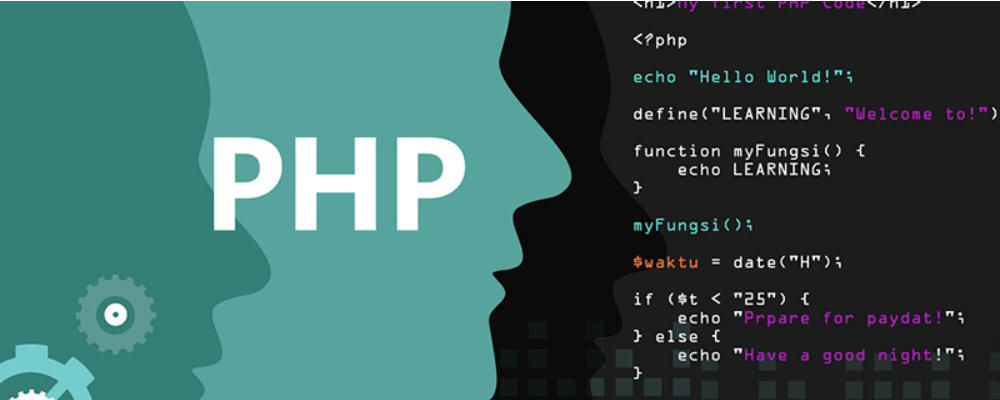 HDMI怎么区分1.4和2.0?HDMI1.4和2.0的区别 时间:2025-12-16
HDMI怎么区分1.4和2.0?HDMI1.4和2.0的区别 时间:2025-12-16 -
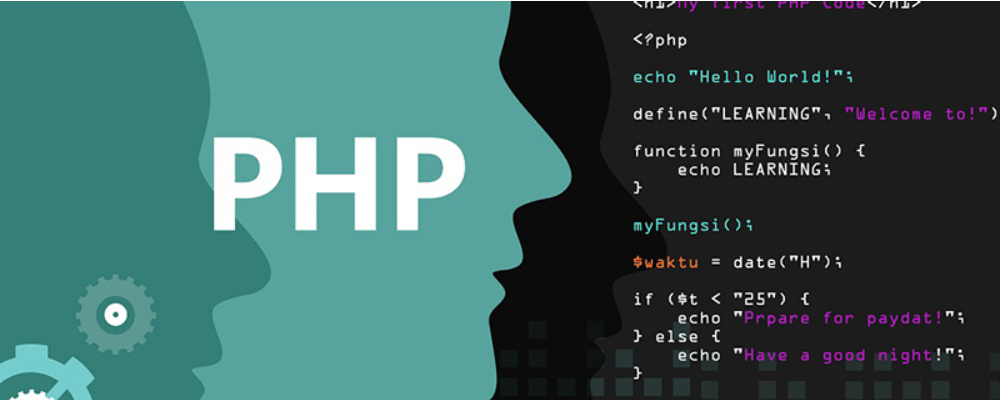 com.android.phone已停止运行是什么意思?怎么解决? 时间:2025-12-16
com.android.phone已停止运行是什么意思?怎么解决? 时间:2025-12-16 -
 4mp摄像头是多少像素?4mp和1080p有什么区别? 时间:2025-12-16
4mp摄像头是多少像素?4mp和1080p有什么区别? 时间:2025-12-16 -
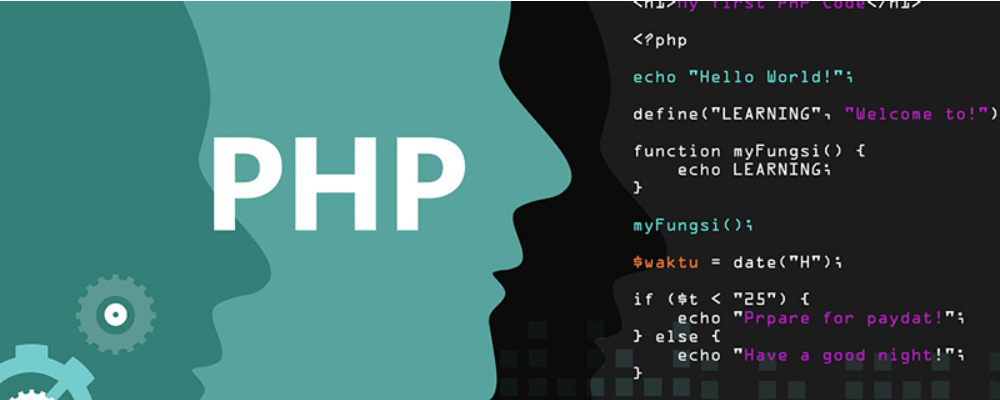 电脑出现normal.dotm错误怎么办?解决方法是什么? 时间:2025-12-15
电脑出现normal.dotm错误怎么办?解决方法是什么? 时间:2025-12-15 -
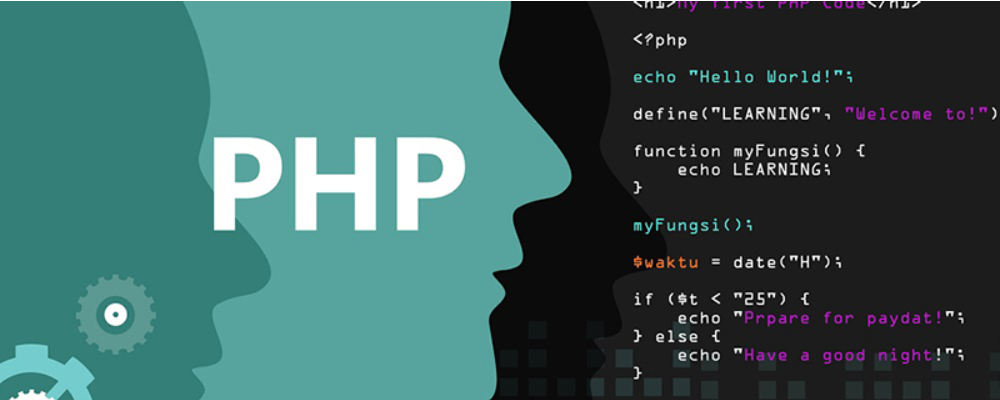 normal.dotm在哪个文件夹里 如何删除normal模板 时间:2025-12-15
normal.dotm在哪个文件夹里 如何删除normal模板 时间:2025-12-15
今日更新
-
 欧易合约交易5大高效策略揭秘 新手也能快速盈利
欧易合约交易5大高效策略揭秘 新手也能快速盈利
阅读:18
-
 哔哩哔哩官网网页纯净无广告观看入口-哔哩哔哩官网创作中心极速直达入口
哔哩哔哩官网网页纯净无广告观看入口-哔哩哔哩官网创作中心极速直达入口
阅读:18
-
 喷饭的梗是什么梗?揭秘让你笑到肚子疼的爆笑名场面来源!
喷饭的梗是什么梗?揭秘让你笑到肚子疼的爆笑名场面来源!
阅读:18
-
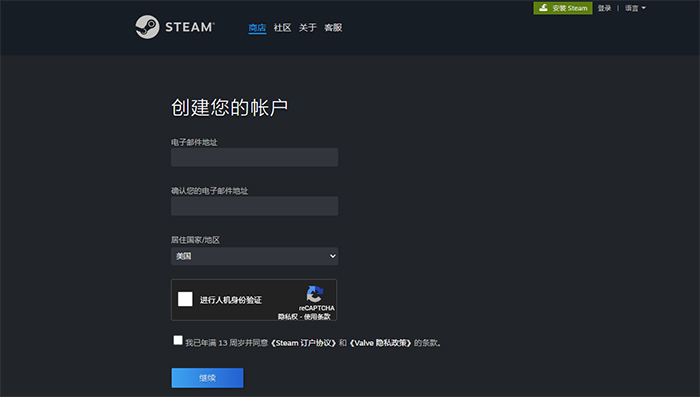 steam官网注册登录入口-轻松搞定steam官网账号注册教程
steam官网注册登录入口-轻松搞定steam官网账号注册教程
阅读:18
-
 欧易网格交易指南:新手入门到精通策略详解
欧易网格交易指南:新手入门到精通策略详解
阅读:18
-
 抖音免费看漫画入口在哪-抖音漫画网页版免费在线观看直达入口
抖音免费看漫画入口在哪-抖音漫画网页版免费在线观看直达入口
阅读:18
-
 迷雾大陆兑换码大全-2025年最新礼包码一键领取
迷雾大陆兑换码大全-2025年最新礼包码一键领取
阅读:18
-
 欧易DCA策略详解:如何有效使用降低投资风险
欧易DCA策略详解:如何有效使用降低投资风险
阅读:18
-
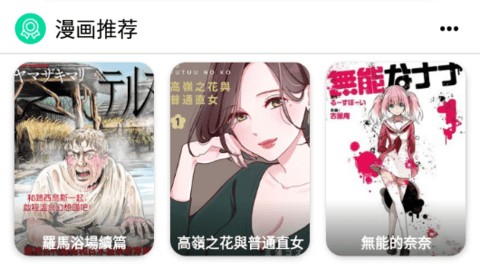 拷贝漫画APP官方正版免费下载-拷贝漫画APP手机版高速下载入口
拷贝漫画APP官方正版免费下载-拷贝漫画APP手机版高速下载入口
阅读:18
-
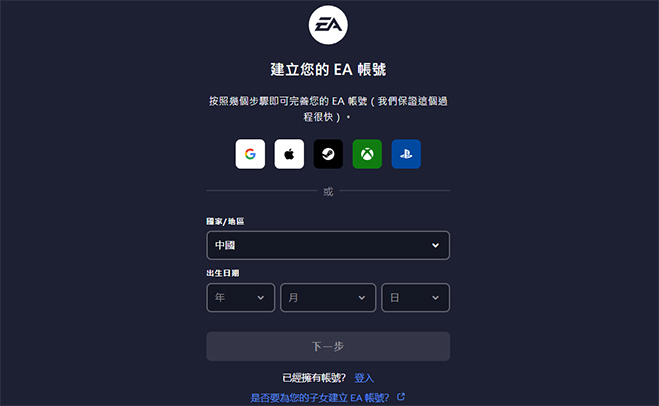 EA账号注册全攻略-手把手教你创建EA账号
EA账号注册全攻略-手把手教你创建EA账号
阅读:18